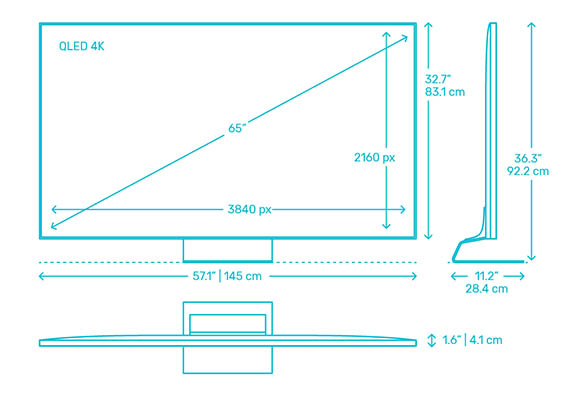Как называется шнур для подключения компьютера к телевизору
Как подключить компьютер к телевизору


Содержание
Содержание
Подключение телевизора к компьютеру позволяет смотреть медиаконтент из интернета на большом экране. Это особенно актуально, если телевизор не имеет функционала Smart-TV. Подключиться довольно просто — рассказываем о нескольких способах.
Проводные способы
Выбор типа проводного подключения зависит от того, какие разъемы имеются у телевизора и компьютера или ноутбука. Оптимальный интерфейс для мультимедиа — HDMI. Он позволяет одновременно передавать на телевизор цифровое видео высокой четкости и звук. Разъем HDMI имеется практически у всех цифровых телевизоров, даже достаточно старых, а также у ноутбуков. У системников HDMI-порты встречаются реже. Более традиционны для ПК: DVI для передачи цифрового видео и аналоговый разъем VGA. Но проблема несовместимости портов легко решается с помощью переходников. Однако передача сигнала через переходники не всегда работает корректно, поэтому совпадение портов предпочтительнее.

Другие виды интерфейсов встречаются реже или менее удобны для подключения компьютера к телевизору, поэтому оставим их за рамками данной статьи. Стоит учесть также, что все варианты, кроме HDMI-HDMI и HDMI-RCA предполагают передачу только видео. Для параллельной трансляции звука придется также использовать кабель 3.5 jack (компьютер) — RCA (телевизор).

Рассмотрим подключение на примере Windows. Подключать кабель следует при выключенных устройствах, чтобы не сжечь порты. На пульте телевизора нажмите кнопу INPUT или SOURCE. В меню «Список ввода» или «Источник» выберите соответствующий порт (в данном случае HDMI).

На компьютере нужно кликнуть правой кнопкой мыши на рабочем столе и выбрать «Разрешение экрана», открыв таким образом настройки экрана. Если подключенный телевизор не определился автоматически, воспользуйтесь кнопкой «Найти». После того как телевизор здесь отобразится в качестве второго экрана, можно выбрать его основным и изменить разрешение.

Сочетанием клавиш Win+P активируется специальное меню, в котором можно выбрать вариант выбора изображения на экран телевизора. Если выбрать «Только компьютер», картинка будет только на компьютере, если «Только проектор» — лишь на телевизоре. Также можно расширить или дублировать изображение. Если разрешение телевизора значительно выше, чем у монитора, в режиме «Дублировать» картинка на телеэкране будет нечеткой. Режим «Расширить» позволит, например, одновременно воспроизвести видео по телевизору, а на ПК заниматься другими задачами.
Беспроводные способы
Для такого подключения устройства должны иметь функционал Wi-Fi и поддерживать данную технологию. Ноутбуки по умолчанию имеют встроенный Wi-Fi адаптер. Системный блок адаптером — внешним или внутренним — придется оснастить, если таковой отсутствует. О способах настройки Wi-Fi на ПК идет речь в этой статье. Телевизор также должен иметь Wi-Fi-модуль, поддерживать Smart TV или DLNA.
Два основных способа подключения компьютера к телевизору: посредством Wi-Fi-роутера с помощью технологии DLNA и через Miracast/WiDi. Технология DLNA позволяет передавать медиаконтент между устройствами в локальной сети. Компьютер и телевизор должны быть подключены к одному Wi-Fi-роутеру. Существуют различные способы запуска DNA-сервера на ПК.
Самый простой: открываем на ПК папку с видеофайлами, правой кнопкой мышки нажимаем на интересующее видео, выбираем пункт «Передать на устройство». Здесь сразу или через некоторое время должен появиться соответствующий телевизор. После выбора телевизора активируется окно проигрывателя, где можно управлять воспроизведением и корректировать список показа.

Чтобы получить с телевизора доступ ко всем файлам на ПК, надо запустить DLNA-сервер. Это можно выполнить как с помощью специального софта (Домашний медиа-сервер, uShare, xupnpd, MiniDLNA), так и встроенными средствами.
В Windows 10 переходим по пути Панель управления → Сеть и Интернет → Центр управления сетями и общим доступом. В меню слева выбираем «Параметры потоковой передачи мультимедиа».

Открываем и включаем потоковую передачу, тем самым запуская DLNA-сервер.

Далее указываем его название и настраиваем права доступа для всех устройств. Теперь с телевизора можно получить доступ к серверу, используя приложение «Медиа или аналогичное».
Другой способ подключения — технология Miracast, реализуемая на основе Wi-Fi Direct. В отличие от DLNA позволяет просматривать не только хранящийся на ПК контент, но и тот, который проигрывается в реальном времени в браузере, причем с максимально высоким разрешением и объемным звуком. Для передачи сигнала в данном случае нужно лишь наличие двух совместимых устройств в режиме передатчик-приемник, маршрутизатор при этом не нужен.

Чтобы запустить беспроводное Miracast-соединение, в разделе «Сеть» настроек телевизора нужно найти и включить приемник Miracast. На ПК нажимаем WIN+P, в открывшемся окне активируем «Подключение к беспроводному дисплею», после чего начинается поиск готового к приему контента устройства. Когда появится телевизор, кликаем по нему и дожидаемся соединения. На телевизоре подтверждаем подключение.
Как подключить компьютер к телевизору — обзор методов, их плюсы и минусы

Современные компьютеры и телевизоры обладают интерфейсами для подключения. Как их правильно соединять? Какие кабели использовать и как исправить распространённые ошибки? Разберём самые популярные типы подключения ПК к ТВ.
Зачем вообще подключать компьютер к телевизору
При подключении ПК к телевизору последний начинает выполнять роль монитора. Какие возможности это предоставляет пользователю? В первую очередь, конечно же, просмотр фильмов и сериалов на удобном большом экране. В одиночестве смотреть любимую ленту можно и за компьютерным столом, но вот для семейных посиделок больше подходит телевизор и уютный диван.

За небольшим монитором компьютера семейству собираться значительно труднее
Второе назначение — превращение компьютера в подобие игровой консоли. Если у вас большой качественный телевизор, но нет хорошего монитора, то вы можете оценить современные игры с крутой графикой, подключив ПК к ТВ. Конечно, это не улучшит производительность вашего компьютера, но может значительно увеличить разрешение, особенно если у вас старый монитор.
Не забывайте и о домашних фото- и видео-презентациях! Если к вам приехали родственники, и вы хотите порадовать их качественными семейными снимками, то нельзя придумать для этого лучшую площадку, чем телевизор. Подключив ПК к нему, вы сможете продемонстрировать архивы фотографий в более эффектном формате.
Как можно подключить компьютер к телевизору
Широко используемых способов подключения не так много:
- HDMI;
- VGA;
- DVI;
- RCA («тюльпаны»).
Чтобы определить, каким из них вы можете воспользоваться, вам нужно изучить разъёмы на компьютере и телевизоре. На ПК вы можете встретить только первые три типа портов: HDMI, VGA, DVI. Эти же порты вы можете найти и на корпусе телевизора.

Эти порты можно отличить друг от друга внешне
На ноутбуках можно найти и так называемый microHDMI. Он практически не отличается от своего «старшего брата» и придуман, чтобы экономить место на корпусе компактных ноутов. Качество передачи изображения и звука сохраняется то же, что и у обычного HDMI. Но для подключения потребуется несимметричный кабель HDMI-microHDMI или специальный переходник.

Такой разъём особенно часто встречается на супертонких ноутбуках и нетбуках
Красно-белые RCA-порты почти не встречаются на современных телевизорах, но очень распространены на старых моделях. Если у вас ТВ прошлого поколения, то «тюльпаны» — единственный способ подключить ПК. На компьютере вы таких портов не увидите. «Тюльпаны» подсоединяются только с помощью несимметричных кабелей (например, RCA-HDMI) или переходников.

Эти порты есть почти на каждом «пузатом» телевизоре
Фактически современный рынок комплектующих позволяет соединить два любых типа портов: VGA и HDMI, HDMI и DVI, RCA и VGA… Однако дешевле всего останавливать свой выбор на одинаковых парах разъёмов. Симметричный кабель стоит меньше, чем нужный адаптер.
Если вы всё же решили соединять два разных порта, то вам придётся докупить специальный переходник. При покупке адаптера обратите внимание на форматы INPUT и OUTPUT. INPUT вы будете подключать к компьютеру, поэтому там должно быть указано название порта, который есть на вашем ПК. OUTPUT — это вывод на ТВ, поэтому его название должно соответствовать названию порта телевизора.
Наглядно: есть компьютер с поддержкой VGA и телевизор с HDMI. Чтобы соединить их, нам потребуется адаптер с INPUT в формате VGA и OUTPUT в формате HDMI.
Стоимость качественных адаптеров начинается от 1 000 рублей. Более дешёвые покупать не стоит, они сильно снижают качество изображения и звука.
Подключение компьютера к телевизору с помощью HDMI
HDMI — лучший выбор для подключения компьютера к телевизору. Во-первых, этот формат обеспечивает наиболее качественную передачу картинки в современных условиях. Во-вторых, это единственный порт, который способен передавать сразу и звук. Если у вас на ТВ есть HDMI-разъём, этот метод подключения становится приоритетным, даже если на ПК его нет.
Как же подключать компьютер без HDMI-порта? Если у вас на компьютере только VGA или DVI, то вы можете купить соответствующий адаптер. Вместе с переходником будет также специальный шнур 3,5–3,5 для вывода звука. Он нам понадобится при подключении.

Такой качественный переходник может обойтись в 1 500 — 2 000 рублей
Главный минус подключения через HDMI — невысокая распространённость порта на относительно старых устройствах. В остальном же этот формат — самый качественный и совершенный из всех представленных на современном рынке.
Каким должен быть кабель
Кабели для HDMI-соединения бывают разными. Наиболее часто встречаются Standart и High Speed. Разница между ними заключается в качестве и формате передаваемого изображения. Так, Standart умеет передавать с ПК на ТВ изображение в 1080i или 720р. Он относительно дешёвый и способен выдавать вполне приемлемую картинку.
Для поклонников отличной графики лучше подходит High Speed. Такой кабель поддерживает форматы 1080р и выше (вплоть до 4К). Он необходим, если вы планируете смотреть видео в формате 3D или Deep Color.
Длина кабеля тоже имеет значение. Для большинства ситуаций лучше всего выбирать шнур около 5 м. При такой длине он не нуждается в репитере, чтобы без потерь передавать видео и аудио, и благодаря этому стоит относительно дёшево. Но если вам нужен более длинный кабель, то обратите внимание на его технические характеристики. В нём обязательно должен быть встроенный репитер для усиления сигнала. Если вы сомневаетесь, что устройство им оснащено, лучше отказаться от покупки — картинка будет передаваться с артефактами, а звук может прерываться.
Если у вас ноутбук с microHDMI-портом, то вам потребуется либо готовый кабель (HDMI-microHDMI) либо переходник.

Такой переходник можно недорого купить в магазине электроники — его стоимость около 200 рублей
Инструкция по подключению
Инструкция по подключению выглядит следующим образом:
- Перед подключением кабеля выключите и компьютер, и телевизор. Если у вас на обоих устройствах HDMI-порты, просто соедините их соответствующим кабелем. Если же вы используете переходник, то в гнездо адаптера OUTPUT вставьте шнур HDMI от телевизора, а в гнездо INPUT — соответствующий кабель от компьютера.

Такой кабель обычно продаётся вместе с телевизором с соответствующим портом
Нет звука в HDMI
Если при подключении через HDMI отсутствует звук, то проблема, скорее всего, кроется в настройках ПК. Не вытаскивайте кабель. Зайдём в настройки звука и поправим эту неполадку. Метод работает для всех актуальных версий ОС Windows:
- Кликните правой кнопкой мыши на значок колонки в правом нижнем углу.
- Из контекстного меню выберите «Устройства воспроизведения» или «Открыть параметры звука».
- У вас откроется окно со списком доступных устройств. Среди них нужно найти телевизор — он будет назван маркой своего производителя (например, Philips).
- Нажмите на него правой кнопкой и выберите «Использовать это устройство по умолчанию».
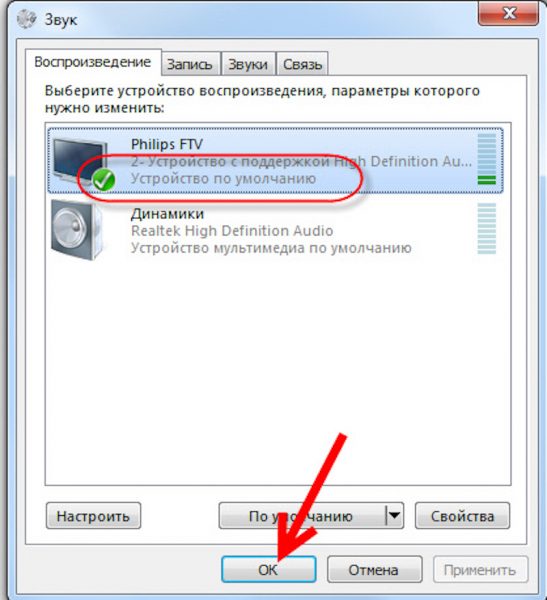
Убедитесь, что под названием телевизора теперь есть надпись «Устройство по умолчанию» и зелёная галочка
На MacOS поправить эту проблему тоже не составит труда:
- Нажмите на «яблочко» слева вверху и выберите «Системные настройки».
- Далее выберите пункт «Звук».
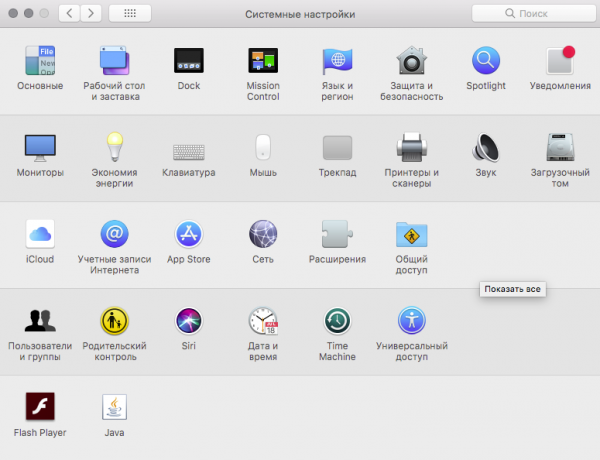
«Звук» находится во второй строчке иконок
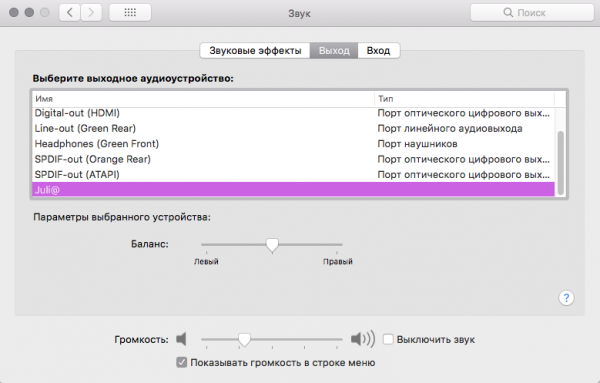
Здесь же вы можете настроить баланс или громкость звучания
Исправляем разрешение экрана
При подключении к телевизору компьютер может неправильно определить его разрешение. Картинка в этом случае будет размазанной или обрезанной. Придётся поправить ошибку ПК вручную.
На Windows 10 нужное окно открывается так:
- Откройте меню «Пуск», нажмите на значок шестерёнки (меню «Параметры»).
- Выберите пункт «Экран».
- Пропишите в поле поиска «Разрешение», чтобы быстро найти нужный пункт. Кликните на «Изменение разрешения экрана».
На Windows 7 можно открыть нужное меню так:
- Кликните правой кнопкой мыши на пустом месте рабочего стола.
- Из выпадающего меню выберите «Персонализация».
- Слева в списке параметров выберите «Разрешение экрана».
На MacOS доступ осуществляется через «Системные настройки» — «Мониторы».
У вас появится окно, в котором отобразятся подключённые мониторы. Телевизор обычно появляется в качестве «Монитора 2». Кликните на него и измените его разрешение на нужное. Если вы точно не знаете подходящий параметр, то ориентируйтесь на изображение на телевизоре. Значки выглядят слишком крупными? Нужно увеличить разрешение. Картинка обрезана? Выбранное разрешение слишком большое. Выбор разрешения наугад не испортит ни телевизор, ни компьютер, поэтому не бойтесь попробовать все значения из списка подряд, чтобы найти нужное.
Большинство современных телевизоров обладают разрешением 1280х720 или 1920х1080.
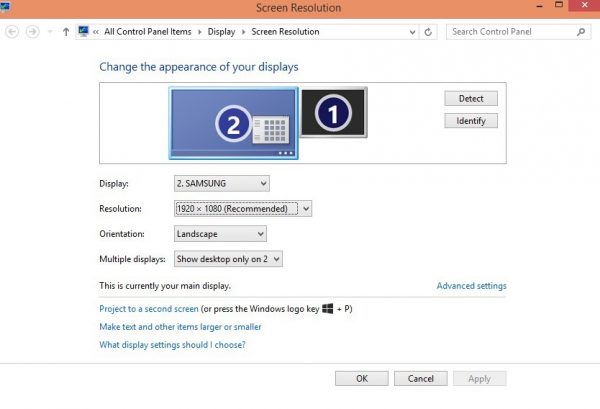
В этом окне обычно демонстрируется примерное соотношение первого подключённого монитора ко второму
Подключение через VGA
VGA — относительно старый, но очень широко распространённый способ подключения мониторов к компьютерам. Такой разъём часто встречается и на телевизорах. Если у вас есть ПК и ТВ с таким портом, то соединить их будет проще простого.

Обычно VGA-разъёмы синие, но у некоторых моделей ПК и телевизоров цвет порта может быть чёрным
К сожалению, у VGA есть серьёзный недостаток — качество изображения. Посмотреть фильмы в FullHD так не получится — максимальное поддерживаемое разрешение составляет всего 1360х768. 3D-видео и Deep Color тоже отпадают — в этих случаях однозначно требуется HDMI.
Также стоит отметить, что VGA не передаёт звук. Если вы подключите телевизор к ПК через этот разъём, то аудио будет воспроизводиться на колонках компьютера, а не ТВ.
Как подключать через VGA
Если у вас компьютер с VGA-разъёмом, то, скорее всего, к нему уже подключён монитор. Отсоедините кабель от компьютерного экрана и подключите его к телевизору. Если же у вас есть свободный VGA-порт в компьютере, то соедините его и телевизор соответствующим свободным кабелем. Выберите в меню ТВ (в графе INPUT или SOURCE) соответствующий тип подключения — VGA-PC. Вы должны увидеть на экране телевизора изображение с компьютера.

VGA-кабель наверняка есть у вас в доме — им до сих пор активно пользуются для подключения мониторов
Особенности подключения через DVI
DVI — это формат, совместимый с более современным HDMI. Он не умеет передавать аудио, но качество видео при этом остаётся на высоком уровне — вплоть до 1980х1080р.
DVI редко встречается на корпусах телевизоров, поэтому ПК с таким разъёмом придётся подключать через несимметричный кабель DVI-HDMI. К счастью, он стоит не так дорого, как адаптеры для других портов — это связано с тем, что DVI и HDMI используют одинаковый алгоритм шифрования, а также являются электрически и контактно совместимыми. Стоимость такого аксессуара — около 200–300 рублей.

Такой кабель можно найти почти в любом магазине
В остальном подключение идентично обычному HDMI:
- Выключите телевизор и компьютер.
- Вставьте оба конца кабеля в соответствующие разъёмы на ПК и ТВ.
- Включите компьютер и телевизор.
- В телевизоре выйдите в меню и в пункте OUTPUT или SOURCE выберите DVI-PC.
Видео: стандартные методы подключения компьютера к телевизору
Другие методы подключения
Пробежимся по не самым популярным, но всё же встречающимся способам подключения компьютера к телевизору:
- через USB. Нет, этот метод не подразумевает подключение через симметричный USB-кабель — так ничего не сработает. Но если вы купите переходник с USB (ПК) на HDMI (ТВ), то вполне сможете насладиться полным качеством изображения и звука. К сожалению, стоят такие адаптеры довольно дорого — за приличное устройство придётся отдать порядка 3–4 тысяч рублей;
- «тюльпаны» (RCA). Мы уже упоминали этот разъём в начале статьи — он встречается в старых телевизорах. Но и к ним можно подключить ПК — опять-таки, через адаптер. Сейчас в магазинах можно найти переходники VGA-RCA, DVI-RCA и HDMI-RCA. Выбирайте в зависимости от типа разъёма на компьютере;
- SCART. Такие разъёмы можно встретить у большинства телевизоров начиная с 2005 года выпуска. Они предлагают довольно низкое качество передачи изображения, но в отсутствии альтернатив можно воспользоваться и ими. Для этого вам потребуется переходник VGA-SCART. Учтите, что изображение будет «мыльным», а аудио останется на компьютере. Так что если есть возможность подключить хотя бы через VGA, лучше так и поступите;

Порты SCART выглядят угрожающе громоздкими

S-Video предполагает раздельную передачу аспектов видео — яркости и цветности
Главный этап подключения — определить доступные порты в компьютере и телевизоре. В остальном же этот процесс не вызывает сложностей у большинства пользователей.
Какой HDMI кабель лучше выбрать для телевизора

Индустрия IT-технологий не стоит на месте, а напротив, динамично развивается. Едва ли не каждый день появляются новые устройства и девайсы, существенно упрощающие выполнение повседневных задач. Особое внимание следует уделить синхронизации телевизионного оборудования и компьютерной техники.
Чтобы подсоединить ноутбук или ПК к ТВ, зачастую используется именно HDMI интерфейс. Этот кабель для телевизора существенно превосходит иные доступные шнуры, такие как VGA или тюльпаны.
Несмотря на тот факт, что такой способ синхронизации ноутбука и телевизора используется достаточно давно, мало кто знает, согласно каким критериям выбирается HDMI кабель. На самом деле, запутаться и совершить ошибку чрезвычайно легко. Особенно, если вы понятия не имеете, какой смысл скрывается за этой англоязычной аббревиатурой.
High Definition Multimedia Interface или HDMI – мультимедийный интерфейс, обеспечивающий передачу видеоконтента высочайшего качества и многоканальных цифровых аудиосигналов.

Терминология это, конечно же, хорошо, но давайте на пальцах разберемся, чем HDMI лучше условных тюльпанов. Дело в том, что используя старые интерфейсы, вы не сможете транслировать на экран телевизора изображение с максимальным качеством. Поэтому для просмотра фильмов в Full HD следует использовать именно HDMI, а не какой-либо иной кабель.
Если сравнивать этот интерфейс с DVI, то он также будет более выигрышным. Во-первых, он компактен. Во-вторых, оснащен защитой от копирования информации.
В актуальности шнура убедились, но как его выбирать? Рассмотрим основные критерии:
- версия;
- стоимость;
- длина;
- толщина;
- материал.

В дальнейшем подробно рассмотрим эти критерии и дадим конкретные рекомендации по выбору провода, а сейчас проанализируем сферы использования шнура.
Где используются HDMI кабели
Предназначение интерфейса – передача высококачественного контента. Преимущественно с помощью этого шнура соединяются ноутбуки и телевизоры, но также с его помощью можно подключить смартфон, планшет и прочие устройства.
Пропускное свойство – 18 Гбит/сек. Этот протокол был создан в 2002 году и стал активно использоваться. Кабель HDMI обеспечивает качественную передачу изображения и чистого звука с компьютера на телевизор. Интерфейс уникален тем, что заменяет сразу 5-6 шнуров.

Как выглядит провод? По внешнему виду он мало чем отличается от аналогов. Современные модели выпускаются в тканевой оболочке. Их преимущество заключается в том, что они лучше противостоят механическим повреждениям.
Перечислим основные функциональные возможности:
- передача изображения в разрешении Full HD;
- чистый звук;
- защита от копирования;
- вывод на большой экран картинки;
- подключение игровых консолей;
- просмотр фильмов, сериалов, телепередач;
- воспроизведение контента с Blu-ray плееров.
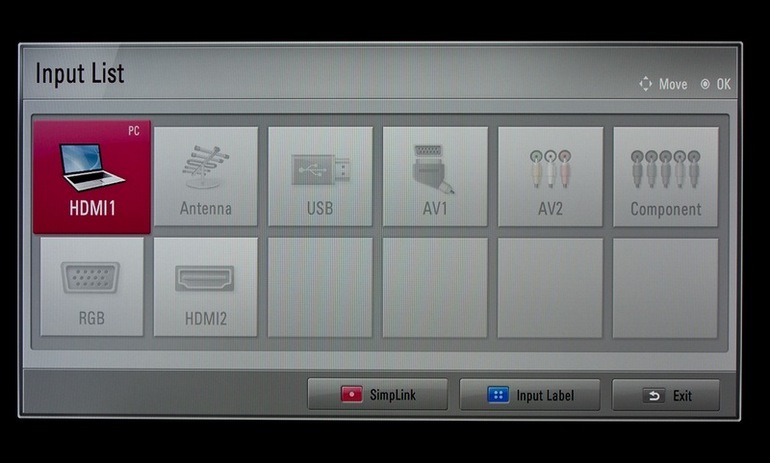
Если ноутбук подключен к интернету, то вы сможете смотреть любимые фильмы или сериалы в режиме online. Как работает кабель? Элементарно, достаточно подключить один конец провода к ноутбуку, а второй к телевизору. Затем выбираем соответствующий источник сигнала. После этого рабочий стол будет выведен на монитор.
Виды и версии
Над созданием интерфейса работало сразу несколько известных компаний: Thomson, Sony, Philips, Hitachi и другие. В результате, в 2002 году официально было объявлено о появлении нового стандарта. Вот уже более 15 лет HDMI занимает весомое положение в индустрии цифровых технологий. Разработчики не останавливаются на достигнутом, постоянно совершенствуя кабель.

Чтобы определить версию HDMI, ознакомьтесь со спецификацией. Вкратце рассмотрим отличительные особенности всех существующих версий:
- Версия 1.0 появилась в 2002 году. Максимальная пропускная способность 4,9 Гбит/с.
- Спустя два года появилась модификация 1.1. Разработчики сумели улучшить обработку звука для воспроизведения DVD-Audio.
- В 2005 году интерфейс подвергся масштабным изменениям. Релиз 1.2 включал в себя обширный спектр инноваций:
- Поддержка 1-битового аудио.
- Использование равномерного цветового пространства.
- Налажено взаимодействие с низковольтными источниками сигнала.
- Дополнен протокол дистанционного управления.
- 1.3 – 2006 год. Частота синхронизации была увеличена до 340 МГц. Интерфейс начал поддерживать глубокий цвет, улучшена цветопередача до стандарта xvYCC.
- 1.4 – добавлена поддержка воспроизведения контента в формате 4К.
- Последняя версия 2.0. Разработчики повысили разрешение до 3840х2160 пикселей. Поддержка до 32 аудиоканалов.
 КАБЕЛЬ HDMI 2.0 4K 3D UHD
КАБЕЛЬ HDMI 2.0 4K 3D UHD
С версиями разобрались, этот фактор нужно учитывать при выборе кабеля. Ведь если вы купите шнур для воспроизведения видео в формате 4К, но он будет первой версии, то ничего из этого не выйдет.
Теперь поговорим о видах HDMI кабелей, их тоже очень много. В спецификации высокоскоростного шнура выделено 5 типов. Рассмотрим все разновидности и их специфические особенности.
Standard
Стандартный вид обеспечивает поддержку видеоконтента с разрешением 1080i (Full HD) или 720p (HD). Используется для подключения всевозможной домашней техники с незначительными параметрами: DVD, спутниковый ресивер, плазмы, ЖК и LED экраны.

Это бюджетный вариант, предназначенный для бытовых устройств. Подойдет пользователям, которые нетребовательно относятся к высокому качеству картинки и звука. Характеристики:
- Максимальное пропускное свойство – 4,9 Гбит/с.
- Частота передачи видео – 165 Мп.
- Глубина цвета – 24 бита.
Это все что нужно знать рядовому пользователю.
High Speed
Высокоскоростной тип отличается поддержкой практически всех форматов видео, в том числе 3D и Deep Color. Технические характеристики:
- Максимальное пропускное свойство – 10,2 Гбит/с.
- Частота передачи видеопотока – 1080 Мпикселей.
- Глубина цвета – 48 бит.

Реализована поддержка реверсивного звукового канала, вследствие чего обеспечивается передача аудио высочайшего качества без применения дополнительных шнуров. Естественно, что в подключаемых устройствах (домашний кинотеатр или обычный телевизор) в обязательном порядке должна присутствовать эта технология. Передает видеосигнал с разрешением 4096 х 2160 пикселей.
Standard with Ethernet
Стандартный + Интернет абсолютно ничем не отличается от кабеля первого типа, за исключением того, что оснащен дополнительным каналом для передачи интернет данных со скоростью до 100 Мбит/с. Функция будет доступна только в том случае, если подключаемое устройство поддерживает технологию Ethernet HDMI.
Подключение этого типа предоставляет возможность установить высокоскоростное интернет-соединение и раздачу получаемых данных на другие устройства, подключенные через интерфейс HDMI. Также реализована поддержка Audio Return Channel.

High Speed with Ethernet
По большому счету это улучшенная версия предыдущего вида. Что касается спецификаций, то они соответствуют параметрам версии 1.4. Универсальный кабель, который подойдет для принятия и трансляции контента с подключением к интернету.

Automotive Standard
Особенный вид, позволяющий подсоединять внешние HDMI устройства к автомобильным медиасистемам. Специалисты используют данный кабель в процессе установки в автомобиле аудиосистемы.

Разъемы HDMI кабеля
Ранее было определено, что самым прогрессивным видом является кабель High Speed with Ethernet в спецификации 1.4, а сейчас речь пойдет о модификациях разъемов. Абсолютно все виды HDMI обозначаются латинскими литерами. Рассмотрим популярные разъемы:
- A – стандартный интерфейс, именно таким разъемом зачастую производители оснащают цифровую технику. Подойдет для подключения телевизоров.
- C (micro) и D (mini) – уменьшенные разъемы HDMI. Используются при подключении смартфонов, фотоаппаратов, лэптопов, таблетов и прочих портативных устройств.
- B – разъем обладает расширенным видеоканалом для трансляции контента с разрешением более 1080p. Пользуется меньшей популярностью, нежели ранее перечисленные типы.
- E – оснащен специальным замком, надежно фиксирующим коннектор с портом в момент подключения устройства. Используется в автомобилях при подключении аудиосистем.

Как правильно выбрать разъем? Учитывайте особенности подключения, размеры коннектора разъема, а также цель, которую вы ставите перед собой. Например, для телевизоров подойдет Type A, а для смартфонов C или D.
Длина и толщина HDMI кабеля
Наверняка многие пользователи задаются вопросом, какой длины HDMI кабель лучше приобрести? Согласно нормативной документации, максимальная длина провода – 10 метров. В спецификациях подобная информация отсутствует, но зачастую данный параметр варьируется от 75 сантиметров до 10 метров.
Не исключено, что вам удастся найти более длинный провод. Впрочем, совершенно необязательно покупать шнур, что называется «с запасом». Размеры, не соответствующие регламентированным нормам, в дальнейшем могут стать катализатором появления проблем в процессе эксплуатации. Например, появятся затухания или искажения – все это негативно отразится на качестве транслируемой картинки.

Качество передачи зависит не только от размера, но и от материала, из которого изготовлен шнур. Для тестирования возьмем стандартный вид версии 1.4. Зачастую такие кабели создаются при помощи бескислородной меди толщиной 24 AWG. Что касается вида High Speed, то его создают из аналогичного материала, но толщина больше на 4 AWG. Это сравнение наглядно демонстрирует, что качество материала и его толщина напрямую влияют на функциональность и эксплуатационный срок проводника.
Следует подчеркнуть: если стандартный кабель сделан действительно из качественного материала, то он обеспечит передачу сигнала до 15 метров. Если длина шнура больше 15 метров, и после подключения невооруженным взглядом заметна потеря качества картинки, то обязательно используйте специальные усилители сигнала.
Интерфейс высокой четкости должен донести абсолютно все данные до приемника без каких-либо искажений. Многие производители отмечают, что провода, созданные на основе дорогостоящих металлов, демонстрируют наивысшую скорость передачи информации при полном отсутствии помех и сбоев.

Стоит учитывать, что использование дорогостоящих металлов непосредственным образом сказывается на стоимости провода. Соответственно выбирая кабель, учитывайте задачи, которые вы перед ним ставите. Например, для передачи данных с тюнера или спутникового ресивера подойдет самый обычный шнур, поскольку информационный поток не велик. Для просмотра 3D контента потребуются более дорогостоящие модели.
Дорогой или дешевый
Как было отмечено, стандарты четко регламентированы. Следовательно, кабель либо обеспечит передачу информации, либо нет. Какой кабель HDMI лучше выбрать? Немецкие геймеры провели интересный эксперимент относительно влияния стоимости провода на его работу. Они закупили множество различных моделей от популярных и неизвестных производителей.
Поклонники видеоигр подключили к монитору игровую приставку и вывели одинаковые изображения. В дальнейшем было проведено сравнение скриншотов. Для максимальной точности сопоставлялись контрольные суммы. Эти показатели совпали на 100%.

Казалось бы, стоимость выбора не сказывается на выборе HDMI кабеля, однако этот эксперимент абсолютно не учитывает передачу звука. Поэтому был проведен повторный эксперимент. Разница снова не обнаружена. Поэтому переплачивать за кабель совершенно необязательно.
Как выбрать HDMI-кабель
для ТВ
Рассказываем, какой HDMI-кабель выбрать для телевизора, чтобы подключить Blu-Ray-плеер, игровую приставку или компьютер.
Для чего нужен этот провод?
HDMI (High Definition Multimedia Interface — мультимедийный интерфейс высокой чёткости) — стандарт цифрового сигнала, позволяющий передавать видео, звук и сопутствующую информацию через кабель. Через HDMI-порт в телевизоре, мониторе и проекторе можно транслировать на большом экране изображение с Blu-Ray-плееров, игровых консолей, ноутбуков, видеокамер и смартфонов.
HDMI-кабель — превосходит стандарты DVI, SCART и YCbCr по пропускной способности, позволяя показывать чёткое видео с плавными естественными движениями. Его штекеры занимают меньше места по сравнению с DVI и SCART. Их легче подключать в ограниченном пространстве, например, когда телевизор подвешен вплотную к стене. Благодаря особой методике кодирования сигнала HDMI устойчив к помехам — холодильник, стиралка или другой прибор с мощным электромотором не повлияет на качество изображения.
Какая версия HDMI нужна?
HDMI 1.4
Провода HDMI 1.4 передают видео с разрешением 4K (3840×2160) и скоростью до 30 кадров в секунду, но, из-за низкой частоты обновления картинки, движения получатся резкими и угловатыми. Чаще покупают для подключения телевизоров, мониторов и проекторов с разрешением Full HD (1920×1080). Поддержка 8-канального звука в форматах DTS-HD и Dolby TrueHD позволяет подключить аудиосистему формата 7.1, расположив динамики рядом с экраном, по обе стороны от дивана и даже за спиной. Стоимость провода — от 200 рублей.


Стандарты HDMI 1.4a и 1.4b отличаются улучшенной поддержкой 3D-видео — изображение получается плавным, глубоким и красочным. При просмотре «плоской» картинки никакой разницы нет.
HDMI 2.0
Какой версии HDMI-кабель нужен для ТВ, способного показывать 4K-фильмы? Стандарта 2.0. Он может передавать видео с разрешением 3840×2160 и скоростью до 60 кадров в секунду. При разрешении Super HD (2560×1440) скорость возрастает до 120 кадров в секунду, а при Full HD (1920×1080) — до 240. Количество звуковых каналов увеличено до 32. Можно подключать несколько аудиосистем в разных комнатах к одному источнику сигнала. Кабель HDMI 2.0 подходит для бюджетных ТВ, мониторов и проекторов высокого разрешения.


При работе с геймерскими мониторами можно выбирать частоту обновления картинки до 240 Гц, получая чёткое изображение и плавную анимацию в самых динамичных сценах. Стоимость проводов — от 500 рублей.
Для 4K-телевизоров среднего и премиального класса нужны кабели HDMI 2.0b — поддерживают технологии HDR10 и HLG — расширяют динамический диапазон изображения, улучшая цветовую гамму и усиливая впечатление от спецэффектов.
HDMI 2.1
Стандарт HDMI 2.1 для топовых ТВ предполагает передачу видео в формате 10K (10240×4320) при 50 кадрах в секунду, 8K (7680×4320) — при 60 кадрах в секунду и 4K (3840×2160) — при 120 кадрах в секунду. Он поддерживает все существующие в 2021 году стандарты HDR, в том числе HDR10, HDR1000, HLG и Dolby Vision.


Кабель HDMI 2.1 может передавать трёхмерное видео с разрешением 4K и картинку с повышенной глубиной цветности (до 48 бит) — получается невероятно чёткое изображение с яркими насыщенными красками, плавными переходами между оттенками и естественными движениями в динамичных сценах. Стоимость провода начинается от 2500 рублей.
Порты стандарта HDMI 2.1 поддерживают 3 важные технологии:
- VRR — переменная частота обновления — предотвращает появление разрывов, шлейфов за движущимися объектами, чёрных пикселей и помех в играх;
- QMS — быстрое переключение медиа — устраняет чёрные кадры при смене источника сигнала, делая переходы более плавными и приятными для глаз;
- QFT — ускоренная транспортировка кадров. Буфер накапливает информацию, если у кабеля есть резерв пропускной способности. Он снижает нагрузку на видеокарту компьютера, ноутбука или игровой приставки.
Характеристики кабеля
Материал проводника
Видео в формате Full HD может передаваться по стальной или алюминиевой жиле. Такие провода стоят до 1000 рублей. Для картинки с разрешением 4K и выше используется чистая медь. При аккуратном обращении срок службы такого кабеля не ограничен. Омеднённый алюминий — компромиссный вариант — поддерживает передачу 4K-видео со скоростью до 60 кадров в секунду. Но через 1,5-2 года покрытие истончается, и качество изображения ухудшается.


Классификация по пропускной способности
- Standard — до 5 Гбит/с, поддержка формата Full HD при 60 кадрах в секунду;
- High Speed — до 8 Гбит/с, разрешение 4K при 30 кадрах в секунду;
- Premium High Speed — до 18 Гбит/с, 4K при 60 кадрах в секунду;
- Ultra High Speed — до 48 Гбит/с, 4K при 120 кадрах в секунду или 8K при 60 кадрах в секунду.
Экранирование
При подключении ТВ через HDMI-кабель могут возникать помехи, вызванные мощными электродвигателями, роутерами Wi-Fi и даже мобильными телефонами. Их устраняют при помощи защитного экранирования. В кабелях стоимостью до 1500-2000 рублей используют ферритовые фильтры — толстые кольца, опоясывающие провод у штекера. Они поглощают только самые сильные помехи и нагреваются при работе. Чаще используется оплётка кабеля — алюминиевая фольга или стальная сеточка в изоляции. Поглощает до 80-90% помех, позволяя получить качественное видео без перебоев. Существуют кабели дороже 10 000 рублей с медной, серебряной и золотой оплёткой. Но их эффективность не выше алюминиевых и стальных моделей.
Изоляция
Кабели до 1000 рублей защищены слоем поливинилхлорида (ПВХ) — рассеивает часть проходящего через провод тока — при разрешении выше Full HD и длине более 1,5 метров картинка может дёргаться и рассыпаться на отдельные пиксели. Если планируете подключать компьютер или ноутбук, которые выдают разрешение 4K и выше, понадобится кабель с изоляцией из полиэтилена, винила или полиуретана — передаётся очень чёткий сигнал и качественное изображение.


Контакты
Стальные и алюминиевые штекеры в проводах стоимостью до 1000 рублей — быстро изнашиваются (за 1,5-2 года). Омеднённые контакты устойчивы к ржавчине и хорошо пропускают ток. Но легко истираются — если часто доставать провод из разъёма, срок службы 2 года. Позолоченные контакты — в проводах от 2500 рублей — прочны, устойчивы к повышенной влажности и передают сигнал без помех.
Оптоволоконная линия
В гибридных кабелях на обоих концах расположены массивные HDMI-штекеры, которые соединены оптической линией. Они стоят дороже обычных моделей — от 5000 рублей. Оптоволоконные кабели могут передавать 4K-видео на расстояние до 50 м без малейших помех. Незаменимы, когда рядом стоит много беспроводных устройств и мощных электромоторов — на предприятиях, в автомобилях, поездах и офисах.


Типы разъёмов
- Type-A (Standard) — распространённый вариант — используется в плеерах, ресиверах, телевизорах, компьютерах, мониторах, ноутбуках и проекторах. Выглядит как широкий USB-штекер с вытянутой верхней стороной;
- Type-C (mini) — в видеокамерах, фотоаппаратах и некоторых ноутбуках;
- Type-D (micro) — в компактных устройствах: карманных камерах, планшетах и автомобильных видеорегистраторах;
- Type-E (Automotive). Ответ на вопрос, как выбрать HDMI-кабель для телевизора в машине. У такого штекера есть замок, который помогает сохранять устойчивый контакт при сильной тряске.
Штекеры бывают прямыми и угловыми. Последние нужны для подключения телевизора, установленного на расстоянии менее 1 см от стены.
Длина провода
Производители телевизоров и мультимедийной техники рекомендуют выбирать HDMI-кабели длиной до 1,5 м. На таком расстоянии удаётся сохранить высокое качество сигнала независимо от характеристик видео и звука.
Если нужно поставить технику дальше, соблюдайте рекомендации:
- максимальная длина кабеля HDMI 2.1 — 3 м;
- HDMI 2.0 — 5 м;
- HDMI 1.4 — 15 м.
Посмотреть


Ищите на упаковке или изоляции провода буквы AWG (American Wire Gauge — американский калибр проводов). Чем меньше цифра после этих букв, тем толще и прочнее токопроводящая жила — стабильнее сигнал и меньше помех.
Максимальная длина для кабеля:
- AWG 32 — 1,5 м;
- AWG 28 — 5 м;
- AWG 24 — 8 м;
- AWG 22 — 12 м;
- AWG 20 — 15 м.
Дополнительные функции
Audio Return Channel, возвратный аудиоканал. Позволяет подключать всю мультимедийную систему двумя кабелями HDMI, без дополнительных оптических и аналоговых проводов. Один кабель соединяет плеер с аудиосистемой, а второй — аудиосистему с телевизором. Поддерживает передачу 16 каналов звука с минимальной задержкой.
Consumer Electronics Control, управление потребительской электроникой. Позволяет управлять всей техникой, соединённой через порты HDMI, при помощи одного пульта. В сеть CEC можно включить телевизор, аудиосистему, плеер, ресивер, игровую консоль и телеприставку. Важно, чтобы все кабели и устройства поддерживали эту технологию.
Ethernet
Встроенная линия для подключения смарт-телевизора к интернету или локальной сети. В кабелях стандарта HDMI 1.4 скорость передачи данных достигает 100 Мбит/с. Этого хватает для просмотра 4K-видео со скоростью до 30 кадров в секунду. В проводах HDMI 2.0 и выше скорость увеличена до 1 Гбит/с. Нужно для просмотра 4K- и 8K-видео со скоростью до 60 кадров в секунду.
Как подключить ТВ через кабель HDMI?
Определитесь с расположением портов в телевизоре — находятся на задней панели. Ищите широкий разъём в виде трапеции. Для обычного HDMI-кабеля нет разницы между штекерами. А вот у оптических моделей есть отдельные разъёмы для источника сигнала (Source или Input) и экрана (Screen, Display).


Если в телевизоре несколько портов HDMI, нужно сделать правильный выбор (информация есть в инструкции). Только один из них поддерживает возвратный аудиоканал, HDR, повышенную глубину цветности и другие технологии — подходит для плееров, компьютеров и игровых консолей, а остальные порты — для телеприставок, смартфонов и прочих устройств.
Вставьте штекер с одного конца провода в порт телевизора, а с другого — в разъём источника сигнала. Если вставить штекер не получается, проверьте, правильно ли вы его повернули.
Включите телевизор и нажмите кнопку Source (Input) на пульте. Выберите HDMI-порт, к которому подключили кабель. Настройте источник сигнала. Игровые консоли и плееры Blu-Ray распознают провод автоматически. В компьютерах с Windows 10 нужно открыть «Панель управления» — «Система» — «Дисплей» и выбрать телевизор внизу. В Mac OS «Меню Apple» — «Системные настройки» — «Мониторы».
Полученные знания помогут вам выбрать подходящий HDMI-кабель в каталоге «Эльдорадо». Мы предлагаем аксессуары известных производителей, включая Vivanco, Monster и Rombica.
Как называется провод от компьютера к телевизору
Подключение с помощью специального кабеля позволяет выводить изображение и звук с компьютера на телевизор, а также упрощает передачу данных. Кабеля со временем ломаются и начинают плохо взаимодействовать с нужным разъёмом, и тогда необходимо разобраться в выборе нового шнура. Как называется провод от ноутбука к телевизору?
Какие существуют способы подключения ПК к телевизору
 В продаже распространены бренды Sony, Panasonic и др. В повседневном использовании наиболее часто встречаются экземпляры кабелей следующего типа:
В продаже распространены бренды Sony, Panasonic и др. В повседневном использовании наиболее часто встречаются экземпляры кабелей следующего типа:
- для подсоединения к ТВ – шнур выбирается в соответствии с производителем техники и её разъёмами, используются для подключения кабельного и спутникового телевидения;
- переходники USB HDMI – предназначаются для взаимодействия смартфона и компьютера с телевизором, подходят для выведения музыки, фотографий или видео на большие экраны;
- сплиттеры – специальные переходники-разветвители, являются ключевой составляющей PON, основными преимуществами можно назвать минимизацию кабельной инфраструктуры и невысокую цену обслуживания, возможность интеграции с кабельным ТВ.
Наиболее востребованные – USB HDMI шнуры. Они предельно просты в использовании и качественно выводят информацию с одного вида техники на другую. Даже широкоформатное видео с высоким разрешением не утрачивает своего качества.
Как называется провод от компьютера к ТВ
 Современные производители телевизоров стремятся выпускать модели с поддержкой нескольких или же сразу всех актуальных типов подключения. Это может быть:
Современные производители телевизоров стремятся выпускать модели с поддержкой нескольких или же сразу всех актуальных типов подключения. Это может быть:
- DisplayPort (DP);
- HDMI;
- LAN (Ethernet);
- VGA;
- DVI.
Аналоговый VGA (Video Graphics Array) – уже устаревающий вариант, встречающийся сегодня на бюджетных видеокартах и ноутбуках. Способен передавать только видеосигнал без поддержки аудио. Цифровой DVI (Digital Visual Interface) – даёт более высокую чёткость на большом разрешении, чем VGA.
HDMI (High-Definition Multimedia Interface) – самый распространённый и простой способ подключить ТВ к ПК без необходимости установки дополнительного оборудования кроме драйвера видеоадаптера. В интернет-магазинах можно встретить название товара «HDMI DVI» – это означает, что на одном конце кабеля размещён разъём HDMI, а на другом – DVI.
ВАЖНО: Чтобы купить кабель со способностью передачи широкоформатного видео, необходимо искать HDMI устройства с отметкой DisplayPort. Это самое современное и удачное решение, имеющее пропускную способность до 10.8 гигабит в секунду.
Название провода от ноутбука к ТВ
 Как называется шнур от компьютера к телевизору? Шнуры с пометкой Mini предназначаются для подключения к ноутбуку либо планшету, но независимо от маленького размера, качество передачи сигнала остаётся всё равно на хорошем уровне.
Как называется шнур от компьютера к телевизору? Шнуры с пометкой Mini предназначаются для подключения к ноутбуку либо планшету, но независимо от маленького размера, качество передачи сигнала остаётся всё равно на хорошем уровне.
Кроме HDMI Mini или Type C также ещё существует версия разъёма Micro или Type B. Оба типа используются для портативной техники, как планшеты, ноутбуки, видеокамеры.
Микро USB HDMI кабели дают возможность для подключения гаджетов, поддерживающих DHMI-интерфейс. Потеря данных при процессе передачи через кабель минимальная.
ВАЖНО: Чтобы выбрать правильный кабель, необходимо точно идентифицировать разъёмы на своей аппаратуре и изучить рекомендации производителя. Стоимость шнура может варьироваться в зависимости от его длины, интерфейса и наличия разветвления под несколько устройств. От длины и материала, из которого изготовлено устройство, напрямую зависит качество изображения.
Если после подключения к ТВ нужная картинка не появилась, проблема может быть не в кабеле – убедитесь, что на пульте телевизора был выбран нужный режим передачи сигнала и что на компьютере имеются все нужные для подключения драйвера. Также не лишним будет попробовать перегазрузить оба устройства, выключив и включив их заново.
Как выбрать HDMI кабель для подключения цифровых устройств

В мире информационных технологий время не стоит на месте, а стремительно идет вперед, и не удивительно, что многих пользователей интересует вопрос: как выбрать HDMI кабель для подключения того или иного устройства (Smart TV, ноутбук, планшет…)? Правильно сориентироваться в большом ассортименте и многочисленных версиях HDMI кабеля для покупателя порой очень не просто. Какой HDMI кабель лучше для соединения нескольких устройств я постараюсь не замысловато рассказать вам в этой статье.
Несмотря на то что интерфейс HDMI уже прочно вошел в нашу жизнь, некоторые пользователи все еще задаются подобным вопросом: для чего нужен HDMI кабель и что скрывается под этой аббревиатурой?
HDMI (High Definition Multimedia Interface — мультимедиа интерфейс высокой четкости) — дает возможность передавать цифровые видеоданные высокого разрешения и многоканальные цифровые аудиосигналы с защитой от копирования.
Следует сказать, что у HDMI есть несколько основных преимуществ перед цифровым видеоинтерфейсом DVI. Во-первых интерфейс HDMI меньше по размерам, а во-вторых интерфейс защищен технологией защиты от копирования. Применяют HDMI кабель для подключения компьютера к монитору, телевизору, проектору; цифровой видеокамеры к компьютеру, телевизору; DVD плеера к телевизору, а также для подключения Blu-ray плеера, игровых консолей (PlayStation, Xbox) и других цифровых устройств.
Длина HDMI кабеля.
Думаю многие из вас задавались вопросом: какой длины бывают HDMI кабели? по стандарту HDMI максимально допустимая длина кабеля десять метров. В спецификации о максимальных размерах «шнурка» HDMI информации не встречал, но длина стандартных размеров может составлять 0.75, 0.8, 1, 1.5, 2, 2.5, 3, 5 и 10 метров. Длина кабеля, которая составляет более 10 метров стандартами не регламентируется. Так, что определяясь с длиной кабеля HDMI не всегда стоит руководствоваться правилом возьму с запасом. Например, у кабеля длиной более 10 метров возможны искажения и затухания сигнала, что в итоге повлияет на качество изображения.
Однако качество передачи сигнала зависит не только от размера, но и от материала из которого изготовлен кабель. Например, кабель HDMI категории «Standart» (версии 1.4, разрешение 720 x 1080 p, 75 МГц) изготавливается из бескислородной меди толщиной 24 AWG (0.205 мм в кв.), а кабель категории «High Speed» (версии 1.4, разрешение 1080 x 2160 p, 340 МГц) делают из меди толщиной 28 AWG (0.081 мм в кв.). Данные цифры говорят о том, что качество передачи данных сильно зависит от материала из которого изготовлены проводники.
Стоит отметить, что если кабель HDMI категории «Standart» сделан качественно, то он способен максимально в рамках своего типа передать сигнал до 15 метров. Если длина кабеля будет превышать 15 метров или после подключения цифровых устройств будет наблюдаться потеря качества изображения, то в этом случае рекомендуют использовать усилители сигнала. Как вы понимаете, задача кабеля высокой четкости донести всю необходимую информацию от источника до приемника без искажений сигнала. По заявлению некоторых изготовителей кабель HDMI в котором присутствуют дорогие металлы имеет выше скорость передачи данных и меньше помех.
Однако присутствие дорогих металлов и качество изготовления в целом влияет на конечную стоимость. Поэтому при выборе кабеля HDMI следует исходить из возложенных на него обязательств, чтобы с экономить энную сумму денег. Если вы планируете через кабель передавать данные с устройств (DVD, спутниковый ресивер), где поток информации не велик, то вам вполне хватит и недорогого HDMI кабеля. А вот для просмотра объемного видео (3D), где поток информации очень высок, производители рекомендуют использовать HDMI кабель из качественных и дорогих материалов. Стоит покупать кабель из дорогих металлов или нет, мы с вами разберем в заключительной части статьи.
Версии HDMI кабелей.
В разработке интерфейса HDMI принимали участие несколько именитых компаний (Thomson, Philips, Hitachi, Sony, Philips, Silicon Image), а результатом их совместных трудов стал первый полноценный стандарт в 2002 году. С тех пор интерфейс HDMI занял достойную нишу в мире цифровых технологий и прочно вошел в нашу жизнь. Как вы понимаете, данный интерфейс постоянно развивается и с каждой следующей версией разработчиками усовершенствуется. Получить информацию по спецификации, которую претерпевала та или иная версия кабеля HDMI, вы можете из своеобразного мини обзора.

Фрагмент мини обзора из двух страниц вы можете видеть на изображении выше. Информация для обзора взята из открытых источников, мною отредактирована и упакована в PDF формат. Все грядущие обновления интерфейса HDMI будут добавляться в описание…
Поскольку интерфейс HDMI версии 2.0 только набирает обороты (совместим с предыдущими разъемами), а спецификация версии 1.4 (совместима с версией 1.3) актуальна на сегодняшний день, то давайте её и рассмотрим.
Типы HDMI кабеля.
В спецификации высокоскоростного кабеля HDMI определено пять типов кабелей Standard, High Speed, Standard with Ethernet, High Speed with Ethernet и Stansart Automotive.

Стандартный (Standart) — Поддерживает видео разрешения 1080i или 720p и предназначен для подключения любых домашних устройств с нетребовательными параметрами (DVD плеера, приемники спутникового ТВ, плазменные и жидкокристаллические панели…). Бюджетный вариант для обычных источников и приемников сигнала. Подходит для тех кому не требуется высокого качества изображения и звука.
- Максимальная пропускная способность: 4,9 Гбит/с
- Максимальная полоса частот: 165 Мпикселей (передача видеопотока)
- Максимальная глубина цвета: 24 бита
Высокоскоростной (High Speed) — Поддерживает практически все видео форматы, включая Deep Color и 3D (тут читайте о том как работает технология 3D в телевизорах). Поддерживает технологию Audio Return Channel (реверсивный звуковой канал), что дает возможность передавать аудио данные без использования какого-либо S/PDIF аудиоподключения (без дополнительного кабеля). Безусловно соединяемые устройства (телевизор, дом. кинотеатр) должны поддерживать данную технологию. Иногда такие устройства обозначают аббревиатурой ARC, чтобы их легко можно было идентифицировать. Разработан для соединения высококачественных устройств (Blu-ray и HDD-плеера, плазменные и жидкокристаллические панели, приемники спутникового ТВ). Способен передавать сигналы изображения с разрешением 1080p и выше (4K x 2K — 4096×2160).
- Максимальная пропускная способность: 10,2 Гбит/с
- Максимальная полоса частот: 1080 Мпикселей
- Максимальная глубина цвета: 48 бит
Стандартный c Ethernet (Standard with Ethernet) — Имеет все перечисленные достоинства HDMI кабеля типа Standart и имеет дополнительный канал передачи данных Ethernet HDMI. Обеспечивает двунаправленную передачу данных на скорости до 100 Мбит/с. Эта функция кабеля будет доступна при условии, что связываемые устройства поддерживают Ethernet HDMI.
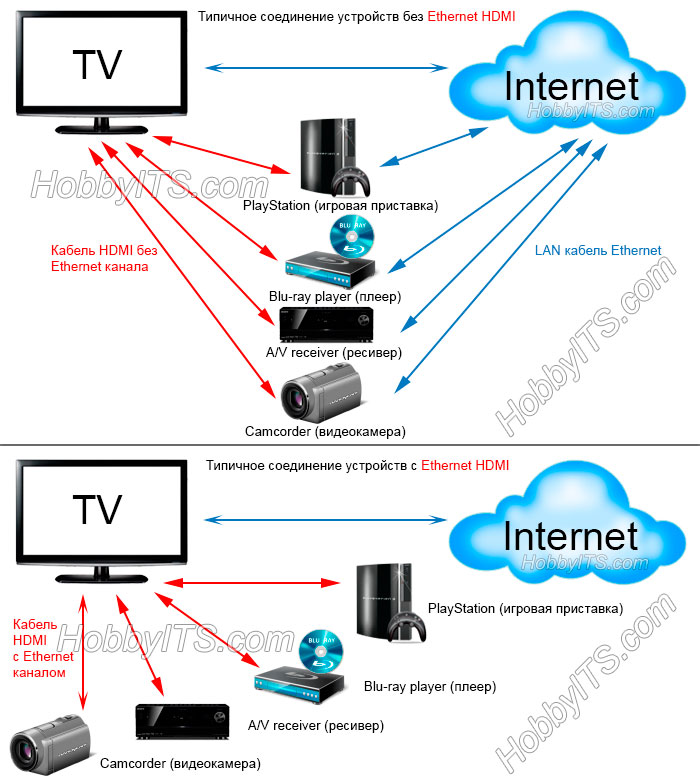
Данное подключение дает возможность устройству получить высокоскоростное интернет соединение и вместе с тем раздавать получаемый контент из сети другим подключенным по HDMI устройствам. Стоит отметить, что в отличии от кабеля типа Standart он поддерживает технологию Audio Return Channel .
Высокоскоростной c Ethernet (High Speed with Ethernet) — Обратно совместимый кабель со всеми рассмотренными типами, обладает всеми возможностями кабеля High Speed и имеет канал передачи данных Ethernet HDMI со скоростью до 100 Мбит/с. Это универсальный кабель с максимальными возможностями, который представляет спецификация HDMI 1.4.
Автомобильный стандарт (Stansart Automotive) — особый тип кабеля, который дает возможность подключать внешние HDMI устройства к автомобильной медиа-системе . По большей части используется специалистами по установке автомобильной аудиосистемы.
Разъемы HDMI кабеля.
Итак, мы выяснили, что более продвинутый технологически по всем параметрам тип High Speed with Ethernet в спецификации 1.4, а теперь немного поговорим о существующих разъемах HDMI кабеля. Согласно спецификации типы разъемов HDMI обозначаются латинскими буквами (A, B, C, D, E) или словами mini и micro.

- Type A (standart HDMI) — стандартный разъём, который чаще всего встречается в цифровой технике.
- Type C (micro HDMI) и Type D (mini HDMI) — уменьшенные типы обычно встречаются на планшетах, фотоаппаратах, ноутбуках, видеокамерах и различных мобильных и портативных устройствах.
- Type B — имеет расширенный видеоканал для передачи изображения с разрешением свыше 1080p (менее популярен, чем предыдущие типы).
- Type E — разъем имеет замок, который обеспечивает надежную фиксацию коннектора с гнездом в момент эксплуатации устройства (применяется в автомобилях для соединения мультимедийных устройств).
Рекомендации по выбору HDMI кабеля.
На просторах интернета можно встретить разные советы и рекомендации по выбору кабеля HDMI, я же постараюсь обратить ваше внимание на основные моменты, которые надеюсь помогут вам выбрать квалитативный шнур. Как вы понимаете, характеристики кабеля напрямую зависят от материала из которого он изготовлен, но проверить его физические свойства практически невозможно. Получается так, что покупая кабель HDMI приходиться полагаться на совесть изготовителя, а после его тестировать самому и делать заключение о качестве воспроизведения уже из личных ощущений.Однако есть несколько моментов на которых стоит заострить свое внимание и заодно сэкономить энную сумму денег.
1. Бытует мнение, что разъемы с позолоченными контактами лучше отображает видео и аудио информацию. На самом деле золото наносят для защиты контактов от образования налета окиси (коррозии), которая сильно увеличивает сопротивление и способствует плохому сигналу. Но подобную защиту дают и другие катодные (никелирование, хромирование) покрытия металла, которые в свою очередь более стойкие к частому извлечению разъема, а золото из-за своей мягкости относительно быстро стирается.
Не могу сказать со 100% уверенностью, но думаю, что на контакты HDMI разъема сейчас позолоту не наносят, а покрывают их нитридом титана. Покрытые контакты нитридом титана на вид сложно отличить от позолоченных и в своих свойствах он прочнее, а значит его использование вполне обоснованно. Так что если вы планируете использовать кабель в каких-то влажных условиях, то наверно стоит купить шнур с таким покрытием контактов, а если такой надобности нет, то можете взять и с другим покрытием, на качестве передачи сигнала это не отразиться.
2. Цифровой сигнал в целом не столь требователен к кабелю (сигнал либо проходит в абсолютно полном качестве, либо не проходит никак — без вариантов), но так называемые артефакты могут возникать из-за нарушения технологии (например, сечение проводников не соответствует действительности) или если при передаче сигнала на большое расстояние не используются усилители сигнала. В спецификации не указывают какой должна быть максимальная длина HDMI кабеля, ведь разного размера «шнурки» могут одинаково хорошо передавать сигнал в зависимости от качества исполнения и конструкции.
Например, активные однонаправленные кабели HDMI длиной в 40 метров имеют встроенный репитер для усиления сигнала, а при использовании обычного шнура более 15 метров (если нет звука или плохое изображение) специалисты рекомендуют использовать усилитель-эквалайзер HDMI. Качество сигнала во многом зависит от площади сечения проводников. Например, кабель категории «Standart» длиной в 5 метров могут сделать из проводника площадью поперечного сечения 28 AWG (0.081 мм2), а при усовершенствовании конструкции и использовании проводника 24 AWG (0.205мм2) длина шнура для максимально эффективной передачи сигнала может равняться 12-15 метрам.

В общем чем длиннее кабель вы будите использовать, тем толще должен быть диаметр проводника. Как правило, диаметр обозначают в соответствии с Американским калибром проводов AWG (чем выше значение, тем тоньше проводник). Из различных источников удалось выяснить, что лучше придерживаться следующих значений:
- 5 м — 7 мм (28AWG)
- 10 м — 8 мм (26AWG)
- 15 м — 9 мм (24AWG)
- 20 м — 10 мм (22AWG)
Это конечно не правило и возможно эти числа у вас вызовут сомнения, но я думаю, что в соотношении длины и калибра все-таки стоит ориентироваться на эти цифры.
3. Экранирование кабеля HDMI помогает защитить его от внешних и внутренних наводок. На рисунке выше изображен оптимальный метод экранирования. По принципу витой пары (характеристики витой пары), каждая сигнальная пара (два проводка — плюсовой и минусовой) переплетается с «землей» на всем протяжении провода. Такой подход экранирования дает возможность снизить наводки от самой сигнальной жилы. А для защиты от внешних помех и наводок используется экранирование из фольги и оплетки.

Не лишним будет так же если на кабеле будет присутствовать ферритовый фильтр в виде колец или цилиндра. Это дополнительный внешние фильтры используются для подавления высокочастотных внешних помех. И наконец, если все проводники имеют нормальную площадь сечения, а экранирование в целом выполнено качественно, то хороший шнур HDMI не может быть в принципе тонким. Оптимальная толщина кабеля в миллиметрах показана выше.
Надеюсь данная публикация поможет Вам выбрать HDMI кабель для телевизора, компьютера (здесь читайте о том как выбрать телевизор LED с функцией 3D) или любого другого цифрового устройства. А если у Вас есть чем дополнить данный материала и вы не прочь поделиться своим опытом с нами, то милости просим в комментарий.
Если вы нашли ошибку, пожалуйста, выделите фрагмент текста и нажмите Ctrl+Enter.